Что такое кэш ARP и как его очистить в Windows?
Немногие знают о кэше Windows ARP, но если его не очистить, это может повлиять на производительность системы.
Кэш ARP (протокол разрешения адресов) является важным компонентом операционной системы Windows. Но хотя кэш ARP обычно безвреден, неверная запись ARP может вызвать проблемы с подключением к Интернету и проблемы со скоростью загрузки веб-страницы. Поэтому необходимо регулярно очищать кэш ARP, чтобы обеспечить правильную работу ПК.
Но что такое кэш ARP и чем он полезен? Давайте узнаем.
Что такое кэш ARP и как он работает?
ARP — это коммуникационный протокол, который сопоставляет IP-адреса (Интернет-протокол) с MAC-адресами (Media Access Control). Между тем, кэш ARP представляет собой набор записей ARP, в которых хранится сопоставление между IP-адресами и MAC-адресами в локальной сети.
Итак, как работает кэш ARP?
Когда ваше устройство хочет отправить данные на другой компьютер, оно сначала проверяет кэш ARP, чтобы увидеть, существует ли уже MAC-адрес целевого устройства. Если MAC-адрес отсутствует в кэше ARP, ваше устройство запросит MAC-адрес у другого устройства.
Во время этого процесса ваше устройство отправляет широковещательный запрос ARP с запросом MAC-адреса другого устройства. Затем целевое устройство ответит своим MAC-адресом. Наконец, ваше устройство подключится к целевому устройству, а затем сохранит MAC-адрес целевого ПК в кеше ARP.
Итак, что особенного в кеше ARP? ?
Это гарантирует, что ваш компьютер может эффективно взаимодействовать с другими компьютерами. Проще говоря, кэш ARP обеспечивает быстрое и беспроблемное подключение к другим устройствам.
Но хотя кэш ARP полезен, бывают случаи, когда вам может понадобиться его очистить.
Когда следует очищать кэш ARP на устройстве с Windows?

Лучшее время для очистки кэша ARP — когда у вас есть плохие записи кэша ARP. В большинстве случаев признаки плохих записей в кеше включают проблемы с подключением к Интернету и низкую скорость загрузки веб-страниц.
Теперь, в зависимости от характера проблемы, иногда вам может потребоваться предпринять дополнительные действия по устранению неполадок.
Например, предположим, что плохие записи кэша ARP на вашем устройстве вызваны неисправными сетевыми драйверами. Чтобы решить эту проблему, вам придется восстановить сетевые драйверы и очистить кеш ARP.
Теперь давайте рассмотрим некоторые вещи, которые могут создавать плохие записи в кеше ARP в Windows:
- Сетевые атаки или вредоносные программы. Сетевые атаки или вредоносные программы могут привести к созданию и вводу неверных данных кэша.
- Перегрузка сети. Когда сеть перегружена, ваш компьютер может столкнуться с проблемами при связывании IP-адресов с MAC-адресами. Это может привести к созданию плохих записей в кэше.
- Проблемы с программным обеспечением или оборудованием. Ошибки в программном обеспечении, поврежденные сетевые драйверы или неисправный маршрутизатор Wi-Fi могут привести к появлению неверных записей в кэше ARP.
Если на вашем устройстве возникают какие-либо из вышеперечисленных проблем, убедитесь, что вы сначала устранили эти проблемы, прежде чем очищать кэш ARP. Это гарантирует, что ваше устройство не будет создавать плохие записи в кэше ARP в будущем.
Теперь пришло время узнать, как очистить кэш ARP на вашем ПК.
Как очистить кэш ARP на устройстве Windows
Перед очисткой данных кэша ARP вам’ d должны отображать и анализировать его. Это может помочь вам идентифицировать ошибочные записи.
Итак, вот шаги для просмотра данных кэша ARP:
- Введите Командная строка в меню «Пуск». поисковая строка меню.
- Щелкните правой кнопкой мыши результат Наилучшее совпадение и выберите Запуск от имени администратора.
- Введите следующую команду и нажмите Enter, чтобы отобразить кэш ARP:
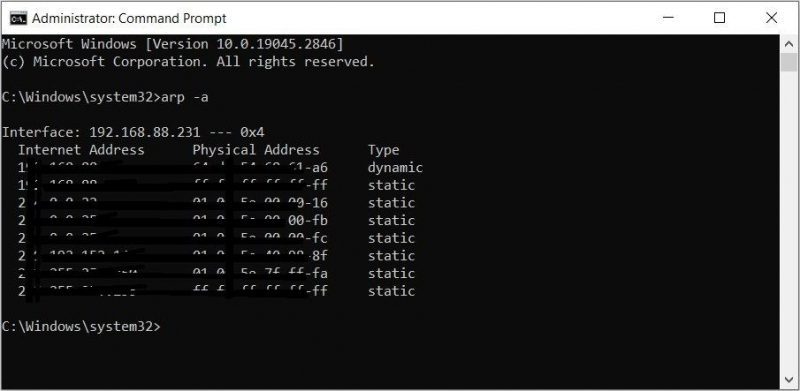
Теперь обратите внимание на записи ARP и соответствующие им IP-адреса. Вы даже можете сфотографировать результаты, чтобы потом сравнить их.
Чтобы очистить кэш ARP, введите следующую команду в командную строку и нажмите Enter: p> netsh interface ip delete arpcache
По завершении закройте командную строку и перезагрузите компьютер.
Но как же тогда узнать, что кэш ARP очищен? Давайте узнаем!
Как проверить, очищен ли кэш ARP
Чтобы убедиться, что кэш ARP очищен, выполните следующие действия:
- Введите Командная строка в строке поиска меню «Пуск». Кроме того, ознакомьтесь с различными способами доступа к командной строке.
- Щелкните правой кнопкой мыши результат Наилучшее совпадение и выберите Запуск от имени администратора.
- Введите следующую команду и нажмите Enter, чтобы отобразить кэш ARP:
Теперь сравните эти записи ARP с теми, которые появились до того, как вы очистили кэш ARP. Если некоторые из старых записей отсутствуют, значит кэш ARP был очищен. Чтобы сохранить эти изменения, просто перезагрузите устройство.
Теперь вы знаете, как очистить кэш ARP на своем ПК.
Но прежде чем мы закончим, давайте рассмотрим несколько различных типы ARP.
Чем ARP отличается от обратного ARP и прокси-ARP?
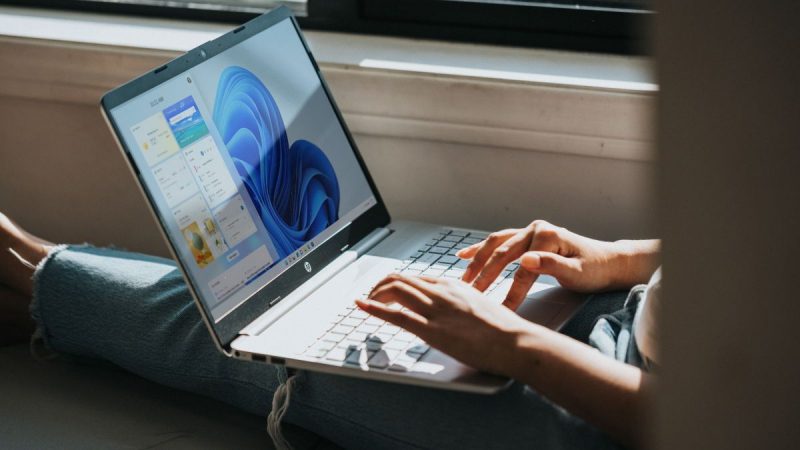
Вот как можно отличить ARP от обратного ARP и прокси-ARP.
ARP против обратного ARP
Как следует из названия, Reverse ARP является противоположностью обычного ARP. В данном случае Reverse ARP — это протокол связи, который сопоставляет MAC-адреса с IP-адресами (а не наоборот).
Reverse ARP обычно используется устройствами, у которых нет настроенного IP-адреса. Такие устройства используют этот протокол связи для отправки своих MAC-адресов обратному ARP-серверу, который затем возвращает соответствующий IP-адрес.
Подводя итог, можно сказать, что обратный ARP может помочь устройствам обнаружить свои собственные IP-адреса, если у них еще нет настроенного IP-адреса.
ARP и прокси-ARP
Прокси-ARP — это протокол связи, используемый маршрутизатором для ответа на запросы ARP от имени другого устройства.
Когда ваш компьютер хочет связаться с другим устройством, он отправляет запрос ARP, чтобы узнать MAC-адрес целевого устройства. Но если целевое устройство находится в другой сети, запрос ARP будет отправлен маршрутизатору и всем другим устройствам в локальной сети.
Затем маршрутизатор ответит на запрос ARP от имени другое устройство (даже если целевое устройство находится в другой сети).
Улучшите производительность своего ПК за счет очистки кэша ARP
Нельзя отрицать, что кэш ARP играет жизненно важную роль на вашем устройстве Windows. Без него подключение к другим устройствам в сети было бы довольно проблематичным. Но имейте в виду, что ошибочные записи кэша ARP могут быть вредны для вашего устройства. Итак, очистите их, используя советы, которые мы рассмотрели.

